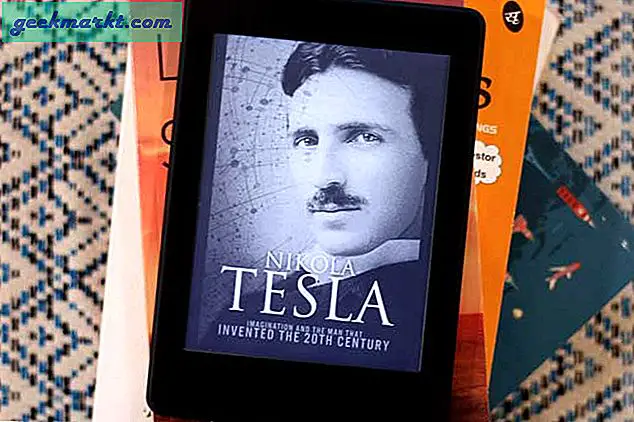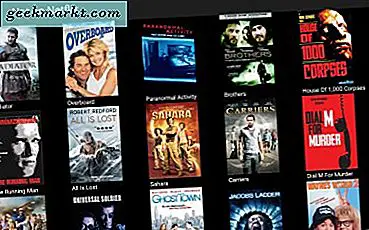La oss være ærlige, Google er fantastisk. Det tilbyr den beste appen og tjenestene gratis. Men det er heller ikke nektet for at ingenting kommer gratis. Hvis du bruker en gratis tjeneste, betaler du for den enten ved å se på annonser eller med dataene dine. Så da jeg bestemte meg for å stoppe Google fra å samle dataene mine, ønsket jeg å gjøre noe konkret. Som om spørsmålet i tankene mine var - kan jeg bruke Android-telefonen min uten Google?
Jeg har sett mange artikler og videoer på Internett som gjør det samme. Men stort sett bytter de over til en iPhone eller kutter seg helt av Android. Jeg ønsket å gjøre dette på en Android-telefon, for så vidt jeg vet skal det være åpen kildekode. Så dette burde ikke være så vanskelig som alle tror!
Fjern alle Google Apps fra Android
Vel, en tilpasset ROM ville gjøre susen, men siden utviklingen av Android har apper i økende grad begynt å bruke Google API. Så, selv etter den egendefinerte ROMen, ville apper være avhengige av Play Services, dvs. Google API skal fungere. Deretter kjørte jeg på microG som er et alternativ til Play Services. Den er relativt mindre i størrelse enn Google Apps, pluss at den fungerer som en klon for Googles eiendomsbiblioteker. Betydning, enhver app som ber om Googles bibliotek eller API, blir håndtert av microGs API og biblioteker. Dermed har jeg en løsning på mitt første problem.
Heldigvis kommer microG sammen med Lineage OS. Så alt jeg trenger å gjøre er å blinke Android med microG-varianten av Lineage OS. Jeg bruker den siste versjonen av Lineage 16.0 på toppen av Android Pie for min Google Pixel. Følgende er trinnene for hvordan du kan blinke Lineage OS for microG.
Flash Lineage OS for microG
Før vi starter denne prosessen, må du sørge for at du har deaktivert skjermmønster og passord. I den nyeste versjonen av Android forhindrer Google tredjeparts tilpasset gjenopprettingsverktøy fra å dekryptere systemfiler. Så, for å unngå ytterligere problemer, deaktiver skjermlåsen. I tillegg til det, ta sikkerhetskopiering av Android til datamaskinen fordi vi er i ferd med å tørke alt.
1. Forsikre deg om at USB-feilsøking er slått på enheten. Gå til innstillingene og slå på utviklermodus ved å trykke på byggenummeret 5 ganger.
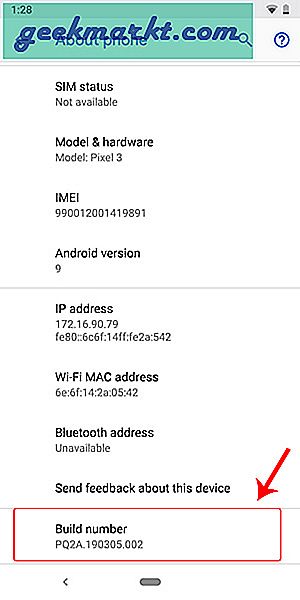
Når du har aktivert utvikleralternativene, kan du gå over det under Systemalternativer-menyen. Under utviklermodus, naviger til Debugging-delen og slå på USB Debugging.
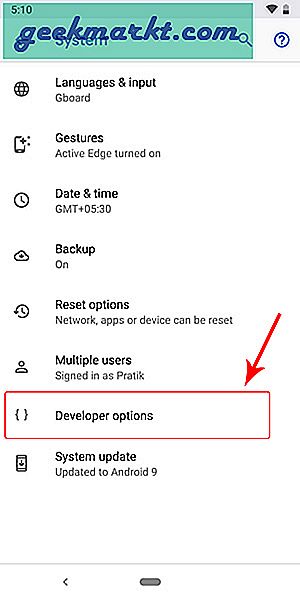
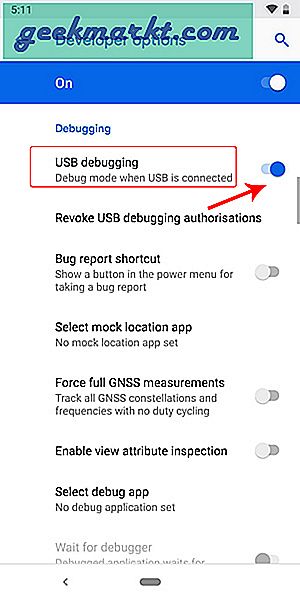
2. Deretter må vi starte telefonen på nytt i hurtigstartmodus. For å gjøre det må du slå av telefonen først. Når du er ferdig, trykker du på strøm og volum ned samtidig til du ser følgende skjermbilde. Nå, koble telefonen til datamaskinen via USB.
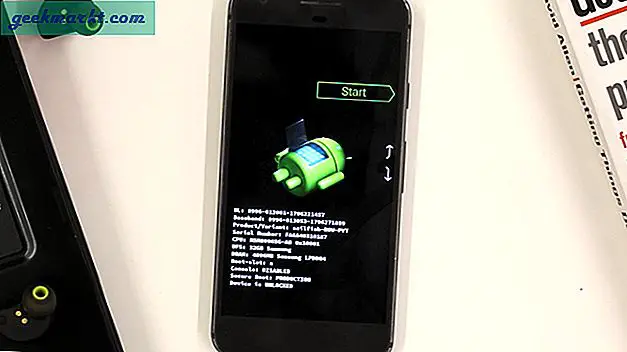
Alternativt kan du også hurtigstarte telefonen via ADB. Koble telefonen til PC-en via USB. Åpne nå ledeteksten og gå til ADB-plasseringen. Skriv inn følgende kommando for å starte direkte i hurtigstartmodus.
adb omstart fastboot
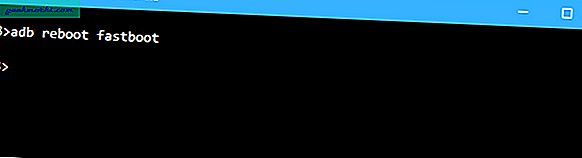
3. Nå må vi rense og tørke de forrige OS-filene og deretter installere Lineage OS. For å gjøre det bruker jeg et tilpasset gjenopprettingsverktøy kalt TWRP. Du kan laste ned TWRP herfra, avhengig av enheten du jobber med. Etter at du har lastet ned filen, må du sørge for at du har plassert den i ADB-mappen. Nå for å starte opp til TWRP, nedenfor er kommandoen.
fastboot boot twrp.img
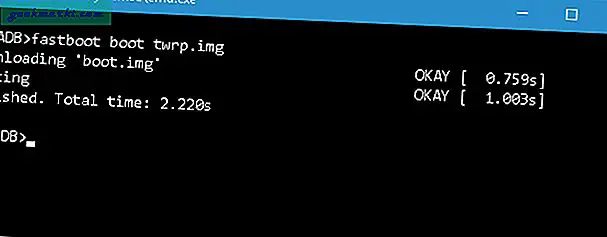
4. Når du er i TWRP, blir du spurt om du vil la TWRP gjøre endringer eller beholde den som skrivebeskyttet. Vi må tillate TWRP å gjøre endringer, og sveip på glidebryteren for å tillate tillatelsen.
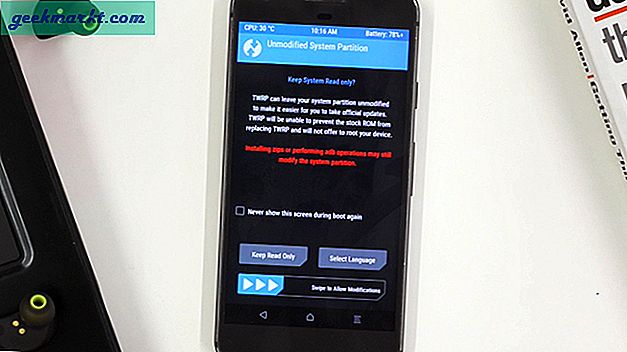
5. Når du er i TWRP-menyen. Trykk på den andre knappen som heter "Tørk". Her vil vi tørke de forrige OS-filene og katalogene. Trykk på Tørk-knappen for å gå til neste side.
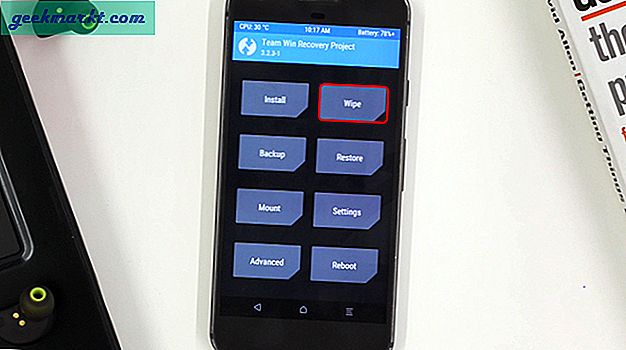
6. Trykk nå på Avansert-knappen nederst til venstre på skjermen under Tørkealternativer.
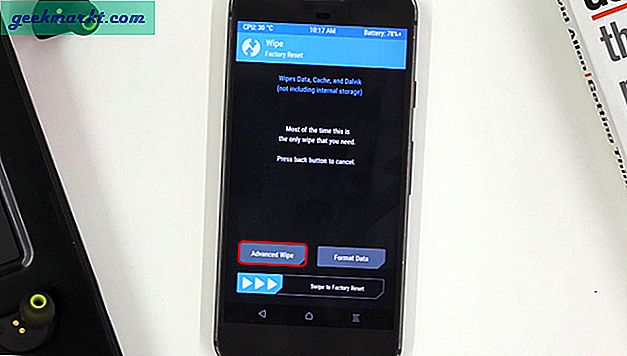
7. Nå, i Advanced Wipe-menyen, velg Dalvik / ART cache, System og Data. Dette fjerner systemfiler, appdata, på den interne lagringen. Deretter sveiper du for å tørke dataene.
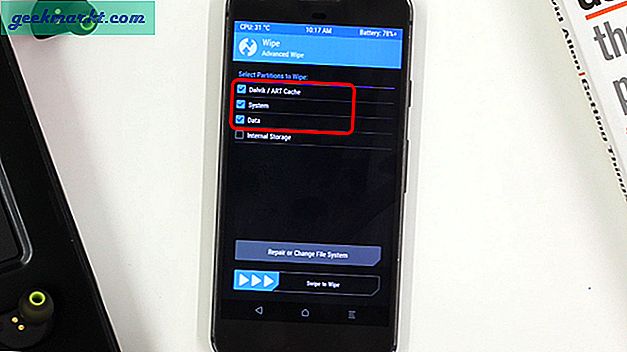
8. Når det er gjort, skal vi sidelaste Lineage OS. Hvis det er et nytt begrep for deg, betyr det ganske enkelt å blinke zip-filer på min Android fra datamaskinen min. Det er bare en lat måte å lagre trinn for å overføre filer fra datamaskinen til telefonen. For å gå til sidelastmodus på telefonen, gå tilbake til hovedmenyen og trykk på “Avansert” -knappen.
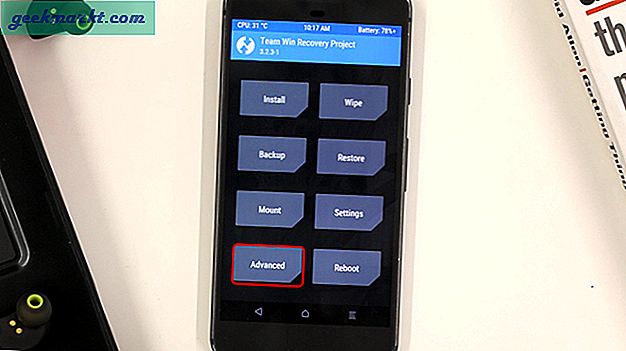
9. Fra Avanserte innstillinger trykker du på ADB-sidelasteknappen og sveiper for å gå inn i Sideload. Nå er telefonen i sideload-modus og kan godta kommandoer fra ADB på datamaskinen.
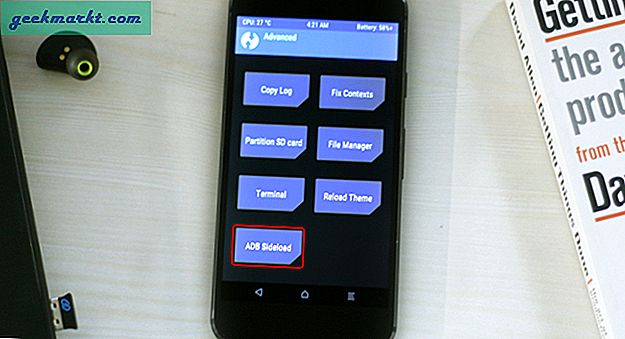
10. Når du er i sideload-modus, går du over til ADB-kommandolinjen på PC-en. Nå må vi blinke Lineage OS for microG zip-fil på telefonen. Kopier zip-filen Lineage OS i ADB-mappen. Deretter skriver du inn følgende kommando.
adb sideload lineage-16.0-20190318-microG-sailfish.zip
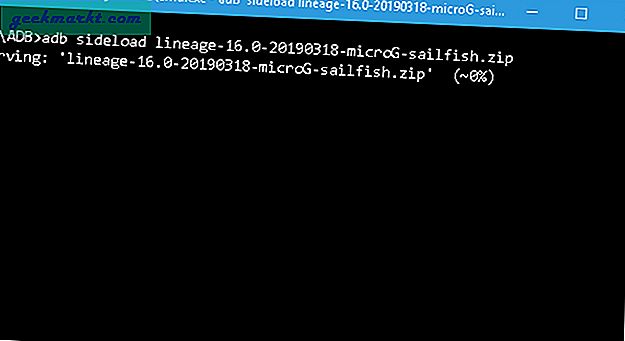
11. Nå må du tålmodig vente på at ADB skal installere Lineage OS. Installasjonsprosessen på ADB-kommandolinjen kan bli ferdig midtveis, men ikke bekymre deg, det er bra. Når du er ferdig, klikker du på “Start systemet på nytt” nederst i høyre hjørne.
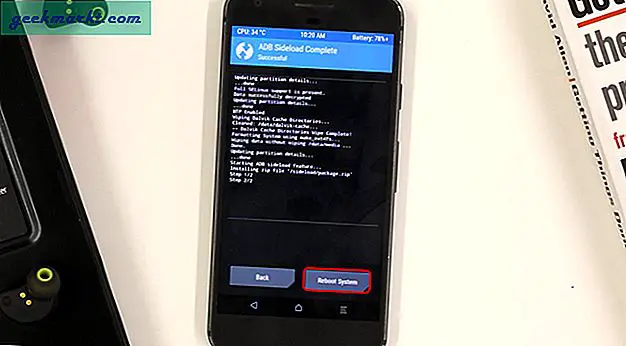
12. I tilfelle du får en advarsel som “No OS installed!”, Ignorerer du meldingen. TWRP kan ikke oppdage det nylig blinkede operativsystemet. Sveip for å starte på nytt til systemet.
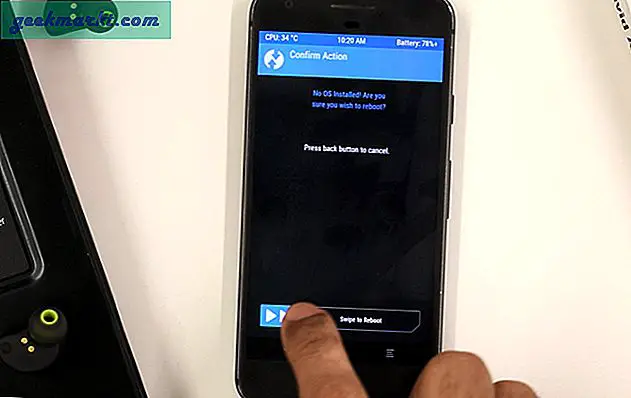
Nå tar den første oppstarten tid rundt 10 minutter, så ikke få panikk akkurat der. La telefonen stå og la den starte. I tilfelle du sitter fast i oppstartsløyfen, gjenta prosessen igjen og tørk også den interne lagringen.
Oppsett microG
Når telefonen har startet opp med suksess, kan vi fortsette og sette opp microG. Siden dette er en microG-variant av Lineage OS, trenger du ikke installere noe separat. For å sjekke om microG fungerer som den skal, går du til microG-innstillingene i App-skuffen. I microG-innstillingene trykker du på det første alternativet kalt “Selvkontroll”.
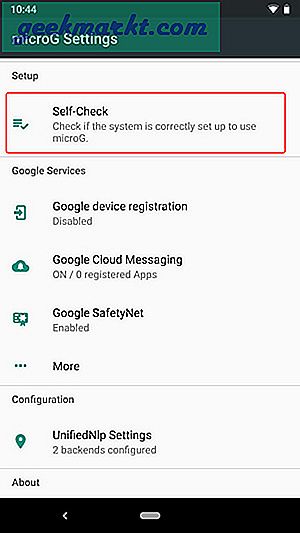
Nå i Selvkontroll-menyen vil du se mange underseksjoner. Vi må sjekke om microG er vellykket signaturfusk, den har alle pakker installert og har alle nødvendige tillatelser. For det må du sjekke om alle avmerkingsboksene er krysset av under "Signature Spoofing Support", "Installerte pakker" og "Tillatelser gitt".
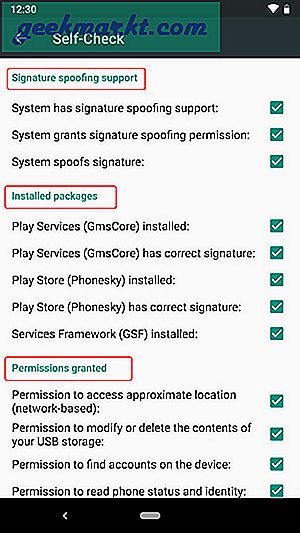
Hvis du får advarsler eller problemer, kan du avinstallere microG og installere det på nytt fra det offisielle microG-nettstedet. Start telefonen på nytt og sjekk delen Sjekk selv igjen for feil eller advarsel. Nå som vi har microG, trenger vi et app-arkiv for nedlasting av apper.
F-Droid er allerede forhåndsinstallert, men den har en ekstremt begrenset mengde apper. Så jeg kunne ha et open-source app-lager kalt YALP store som kilder apper fra Play Store. Du kan laste ned apper indirekte fra Play Store uten å logge på. YALP Store inkluderer også Exodus Privacy som forteller deg om de forskjellige trackerne i appen.
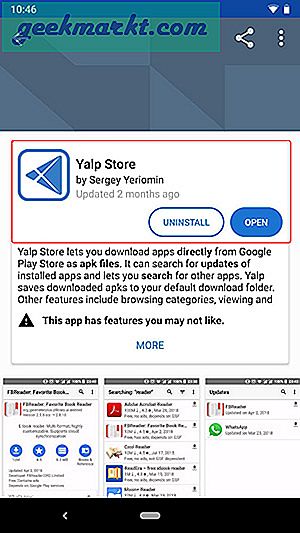
Men YALP-butikken har et problem at den ikke kan håndtere delte APK-er. Så det vil ikke kunne installere apper som Twitter, Sync, Netflix osv. Så på samme linjer fant jeg en gaffel i YALP-butikken som heter Aurora Store. I tillegg til å installere delte APK-er, har den også inkludert automatisk oppdatering av apper og bytte mellom flere anonyme kontoer.
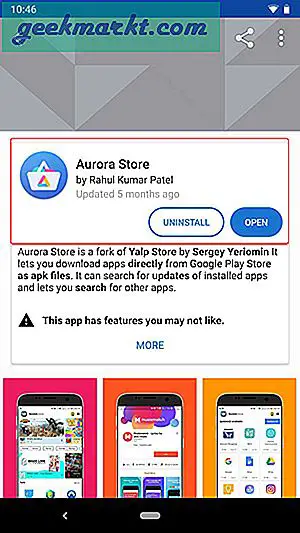
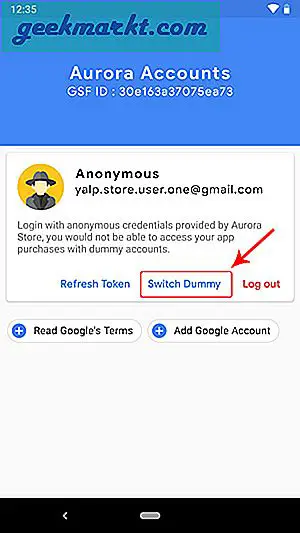
Les: 6 beste private søkemotorer som ikke sporer deg som Google
GApps Alternativer
Siden vi ikke bruker noen Gapps, trenger vi en ideell erstatning for dem. Følgende er alternativene mine for GApps.
- Ring og melding Jeg har allerede AOSP-variantene.
- Deretter en privat, sikker DuckDuckGo-nettleser som erstatter Google Chrome.
- OpenStreetMap som et alternativ for Google maps
- For videostreaming er det ikke noe klart YouTube-alternativ, så jeg vil prøve å holde meg til Netflix og HotStar.
- Dropbox i stedet for Google Drive.
- Prime bilder i stedet for Google-bilder
- Åpne kamera i stedet for GCam, ellers kan du holde deg til Lineage OSs innebygde kamera.
- Og til slutt ProtonMail i stedet for Gmail
Hvis du lurer på, ja disse appene fra andre tekniske giganter. Men saken er ved å dele alle dataene dine på ett sted, dvs. med Google gjør du det sentralisert. Sentraliserte data er ganske mer sårbare og kan føre til nøyaktig profilering. Men hvis du deler den med forskjellige selskaper, er den mer distribuert og mindre sårbar. For det andre kommer ikke Amazon til å dele dataene dine med Microsoft, og heller ikke Microsoft vil dele dem med Samsung. Så dette scenariet er bedre enn GApps.
Uke med erfaring
Nå, i min uke med erfaring, hadde jeg ingen problemer med å installere apper fra Aurora Store. På grunn av microG kunne jeg bruke de fleste appene med minimale problemer. For å begynne å snakke om problemer, bruker de fleste Android-appene Google Cloud Messaging API for å skyve varsler fra serveren til mobilappen. Det fungerer delvis med microG, jeg får tilfeldige varsler. Med WhatsApp fungerer det perfekt, men med Instagram må jeg ofte åpne appen og oppdatere den for å få varsler.
En annen populær google API er Google Maps API. Nå er de fleste appene avhengig av Maps API for å få posisjonen eller tegne kartet. Nå kan Instagram og andre apper trekke posisjonsnavnet perfekt ved hjelp av microG. Men når det gjelder tegning av kart, er det problemer. For eksempel viser Uber-appen et ekstremt glatt kart. Det er i stand til å trekke min nåværende posisjon og bestille en drosje, men brukergrensesnittet er ekstremt glitrende og kartet er ikke tegnet steder.

Alle appalternativene fungerte bra, og jeg vendte aldri tilbake til å bruke GApps unntatt Open Street Maps. Jeg måtte bytte til Here Maps som har sitt eget sett med trackere og datainnsamling. Men det fungerer bra, og til tider fant jeg opplevelsen sammenlignbar med Google Maps. Så som en bryter kunne jeg leve med Here Maps.
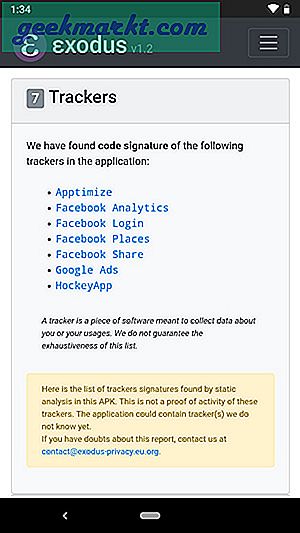
Lese:YouTube Vanced - Den beste YouTube-alternativappen for Android
Avsluttende ord
Denne opplevelsesuken var bare en øyeåpning for meg. Jeg har alltid følt at jeg på en eller annen måte ikke klarer å få tid i den daglige timeplanen min til hobbyene mine. Men i arbeidet med å kutte datakartleggingen fra Google, skjønte jeg hvor jeg tilbrakte mesteparten av fritiden min. YouTube-anbefalingene er gode, men de fungerer som et kaninhull. Siden jeg ikke er så stor filmfan, endte jeg opp med å se på YouTube på å lese bøker eller sammen med familien. Dette gjorde virkelig produktiviteten min og senket utmattelsesnivået.
Jeg vil virkelig anbefale deg å prøve dette, da det er praktisk mulig. Gi meg beskjed om hva du opplevde, og om du vil legge til noe i mitt. Chao!
Les også:50+ Android-apper med åpen kildekode når du vil dike Google